E foi lançado o Porteus 5.0 RC3 com kernel 5.12.14 e ambientes de desktop atualizados. Conheça mais um pouco sobre ela e descubra onde baixar a distro para testar.
Porteus é uma distribuição que começou como um remix da comunidade do Slax, outro live CD baseado no Slackware, com o KDE 3 como a área de trabalho padrão para a edição i486 e um KDE 4 simplificado como o ambiente de trabalho para o tipo x86_64.
Além disso, o LXDE leve está disponível como um ambiente de desktop alternativo.
Agora, a equipe Porteus tem o prazer de anunciar o Porteus 5.0 RC3.
Novidades do Porteus 5.0 RC3
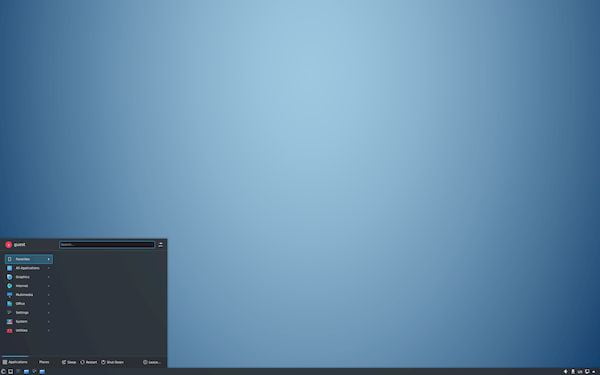
Quase um ano após o RC2, as edições de 32 e 64 bits dos 7 sabores estão agora disponíveis.
Para atualizar o sistema com o desenvolvimento atual do Slackware, algumas mudanças subjacentes incluem: a implementação do PAM, a substituição do ConsoleKit pelo elogind e a atualização do Python para 3.9.6.
Certos pacotes aumentaram de tamanho (por exemplo, MESA, LLVM), então as imagens ISO agora variam entre 335 MB e 425 MB (um pouco menos para imagens de 32 bits).
Todos os ambientes de desktop foram atualizados para suas versões mais recentes, com o kernel estável 5.12.14.
Para saber mais sobre essa versão da distribuição, acesse a nota de lançamento.
Baixe e experimente o Porteus 5.0 RC3
A imagem ISO do Porteus 5.0 RC3 já pode ser baixada acessando a página de download da distribuição.
Ou se preferir, acesse os links para as sete interfaces de usuário de desktop com suporte:
Porteus-CINNAMON-v5.0rc3-x86_64.iso (356MB)
Porteus-KDE-v5.0rc3-x86_64.iso (428MB)
Porteus-LXDE-v5.0rc3-x86_64.iso (339MB)
Porteus-LXQT-v5.0rc3-x86_64.iso (354MB)
Porteus-MATE-v5.0rc3-x86_64.iso (348MB)
Porteus-OPENBOX-v5.0rc3-x86_64.iso (335MB)
Porteus-XFCE-v5.0rc3-x86_64.iso (342MB).
- Recuperando o boot do Linux (Grub), depois de instalar o Windows
- Como mudar o visual do Grub com o tema Vimix Grub
- Como instalar o Grub Customizer no Ubuntu e derivados
- Como esconder o menu de inicialização do Grub
Verifique se a imagem ISO está corrompida
Antes de gravar a imagem ISO que você baixou, verifique se ela está corrompida usando o tutorial abaixo:
Como verificar se uma imagem ISO está corrompida
Como gravar uma imagem ISO no Linux
Quem precisar gravar a imagem ISO após o download, pode usar esse tutorial do blog:
Como gravar uma imagem ISO Usando o Nautilus
Como gravar uma imagem ISO usando o Terminal
Como criar um pendrive de instalação
Como criar um pendrive inicializável com GNOME Disks
Como criar um pendrive inicializável com o Etcher no Linux